- May -akda Abigail Brown [email protected].
- Public 2023-12-17 07:03.
- Huling binago 2025-01-24 12:27.
Ang isang registry key ay maaaring isipin na medyo katulad ng isang file folder, ngunit ito ay umiiral lamang sa Windows Registry. Ang mga registry key ay naglalaman ng mga registry value, tulad ng mga folder na naglalaman ng mga file. Ang mga registry key ay maaari ding maglaman ng iba pang mga registry key, na kung minsan ay tinutukoy bilang mga subkey.
Registry keys ay gumagana sa parehong paraan sa lahat ng bersyon ng Windows. Mayroong ilang mga pagbabago sa kung paano mo i-collapse at palawakin ang mga registry key, ngunit ang mga ito ay napakaliit at hindi nakaapekto sa kanilang function.
Istruktura ng Windows Registry
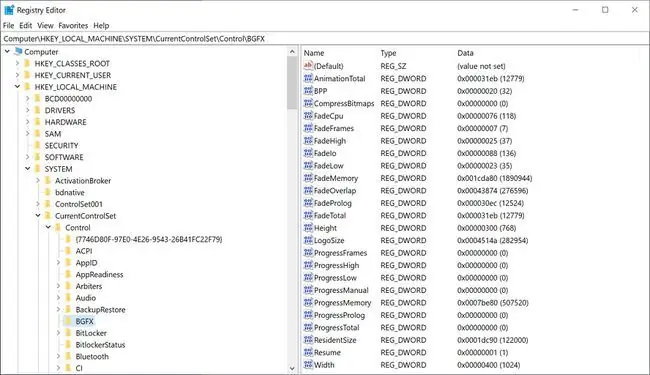
Ang Windows Registry ay nakabalangkas sa isang hierarchy, na ang pinakamataas na registry key ay tinutukoy bilang mga registry hives. Ang mga ito ay may mga espesyal na panuntunang nakalakip sa mga ito, ngunit ang mga ito ay mga registry key sa lahat ng iba pang kahulugan.
Ang terminong "registry entry" ay maaaring tumukoy sa anumang indibidwal na bahagi ng Windows Registry (tulad ng isang pugad o halaga), ngunit kadalasan, ito ay kasingkahulugan ng isang registry key.
Ang mga item sa registry ay nakaayos sa ganitong paraan:
KEY(HIVE)\SUBKEY\SUBKEY\…\…
Tingnan natin ang isang partikular na halimbawa mula sa Registry Editor para makatulong na ipaliwanag kung paano gumagana ang mga registry key:
HKEY_LOCAL_MACHINE\SOFTWARE\Microsoft
Tulad ng nakikita mo, ang registry path na ipinapakita sa itaas ay nahahati sa tatlong seksyon, bawat isa ay pinaghihiwalay ng backslash:
- HKEY_LOCAL_MACHINE
- SOFTWARE
- Microsoft
Ang bawat seksyon ay kumakatawan sa isang solong registry key, na ang pinaka-kanan ay naka-nest sa ilalim ng nauna, at iba pa. Pag-iisip tungkol dito sa ibang paraan: Ang bawat key ay nasa ilalim ng isa sa kaliwa, tulad ng isang path sa iyong computer na gumagana, tulad ng C:\Windows\System32\Boot.
Ang unang registry key, HKEY_LOCAL_MACHINE, ay nasa tuktok ng path at isang registry hive. Ang nakalagay sa ilalim ng HKEY_LOCAL_MACHINE ay ang SOFTWARE registry key. Ang Microsoft key ay isa pang registry key na nakalagay sa ilalim ng SOFTWARE.
Ang mga registry key ay hindi case-sensitive, na nangangahulugang hindi mahalaga kung ang mga titik ay uppercase at lowercase; maaaring isulat ang mga ito sa alinmang paraan nang hindi naaapektuhan kung paano gumagana ang mga ito.
Ang mga registry key ay maaaring mailagay nang malalim. Narito ang isang halimbawa ng isang limang antas na malalim na makikita mo sa anumang registry ng Windows computer sa ilalim ng HKEY_CURRENT_CONFIG hive:
HKEY_CURRENT_CONFIG\System\CurrentControlSet\Control\Print\Printers
Maaari mong baguhin kung paano gumagana ang Windows sa ilang napakapangunahing antas sa pamamagitan ng pagdaragdag, pagbabago, at pagtanggal ng mga registry key. Gayunpaman, dapat kang mag-ingat nang husto kapag nag-uusap sa pagpapatala, dahil maaari kang magdulot ng malubhang problema sa iyong computer na maaaring magresulta sa pagkawala ng lahat ng data.
Pag-back up at Pagpapanumbalik ng Mga Registry Key
Mahusay na i-back up ang iyong registry bago gumawa ng anumang mga pagbabago dito. Gamit ang isang kopya ng mga susi na pinapalitan mo sa kamay, maaari kang maging ligtas sa pag-alam na maaari mong i-undo ang anumang mga pagbabago na maaaring magresulta sa mga problema sa iyong system. Hindi mo kailangang i-back up ang buong registry kung ayaw mo; maaari mong i-back up lang ang mga registry key na ginagamit mo.
Ang iyong mga naka-back up na registry key ay umiiral bilang isang REG file. Madali mong maibabalik ang isang backup ng registry sa pamamagitan ng pagbubukas ng REG file at pagsunod sa mga senyas, at magagawa ito kahit anong bersyon ng Windows ang iyong ginagamit.
FAQ
Paano ako magdadagdag ng susi?
Sa Windows, gamitin ang Windows+ R keyboard shortcut upang buksan ang Registry Editor, pagkatapos ay ilagay ang regedit > OK. Sa kaliwang pane, mag-navigate sa registry key na gusto mong idagdag > i-right click ang key > piliin ang Bago > Key..
Ano ang limang registry key?
Sa karamihan ng mga bersyon ng Windows, ang mga sumusunod na key ay nasa registry: HKEY_CLASSES_ROOT (HKCR), HKEY_CURRENT_USER (HKCU), HKEY_LOCAL_MACHINE (HKLM), HKEY_USERS (HKU), at HKEY_CURRENT_CONFIG.






